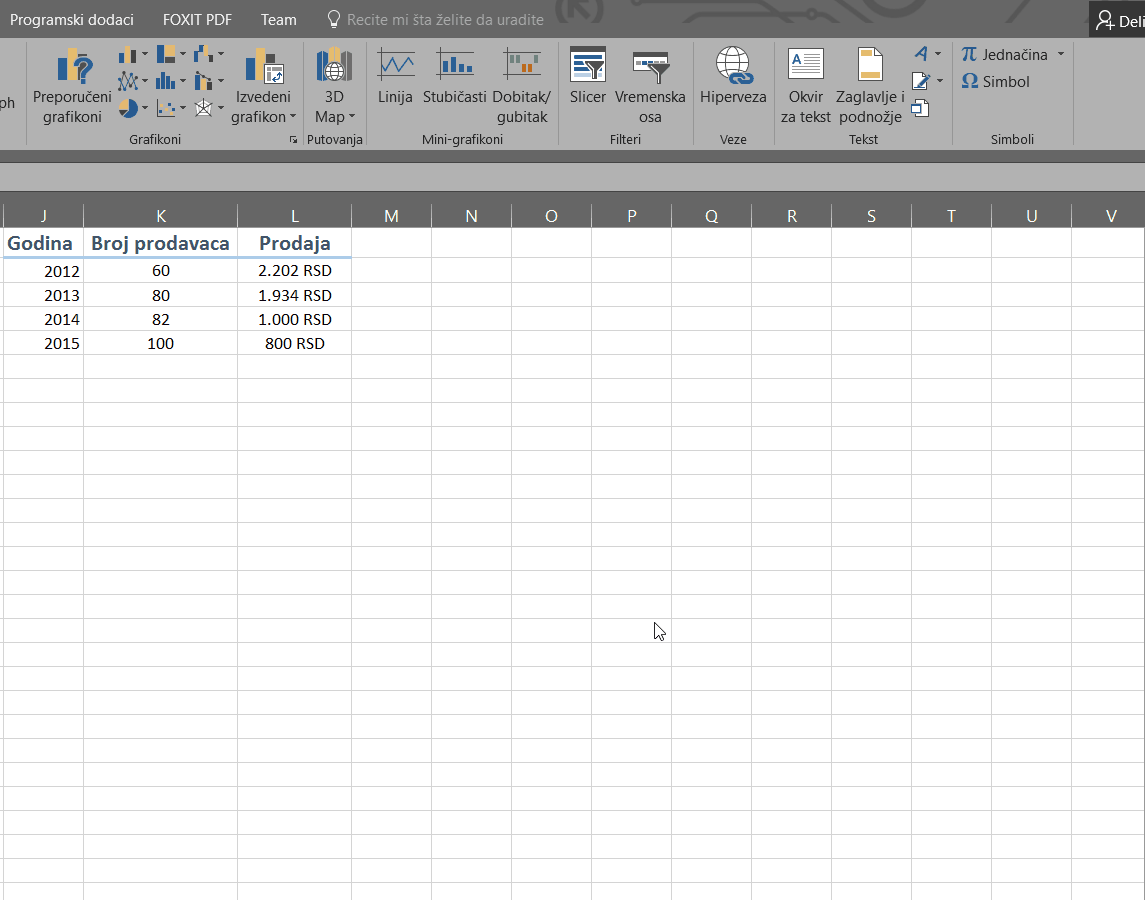Danas pričamo o sekundarnoj osi u Excelu. Pomoću nje možemo da prikažemo dve grupe podataka na grafikonu. Tačnije, imamo dve Y ose i jednu zajedničku X osu. Podaci na dvema Y osama uopšte ne moraju da budu istog tipa, dovoljno je samo da imaju zajedničku X osu. Pogodno za prilike kada želimo da prikažemo vezu između dve pojave ili njihovo istovremeno kretanje.
Na primer, imamo sledeću grupu podataka.
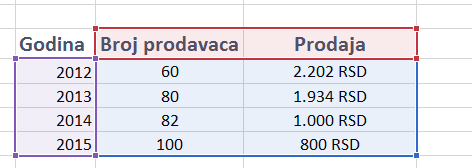
Želimo sve da prikažemo na jednom grafikonu. U narednim slikama koristimo englesku verziju Excela, a gif datoteka na dnu članka koristi srpsku.
Selektujemo sve podatke i kliknemo na Umetni grafikon i odaberemo linijski grafikon.
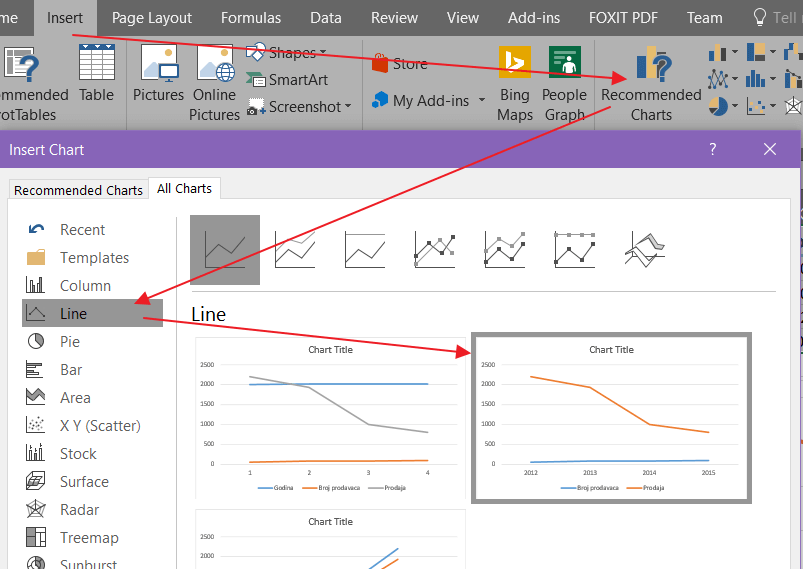
Dobićemo sliku koja nije baš intuitivna, jer je sve prikazano na jednoj skali podataka.
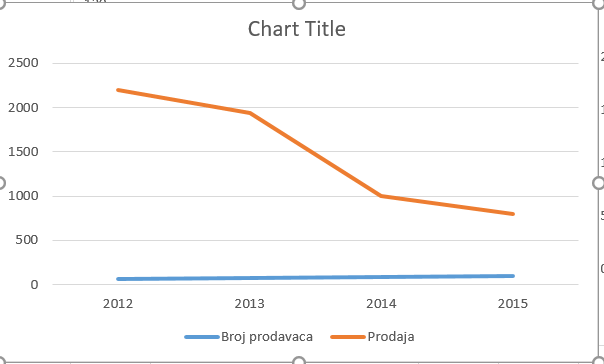
Desni klik na seriju podataka koja nije dobro prikazan pa odaberemo Oblikuj grupu podataka (Format Data Series),
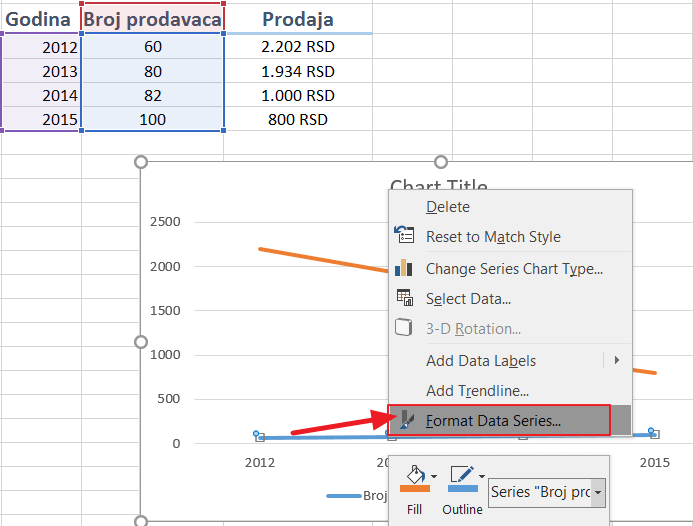
U opcijama grupe odaberemo Sekundarnu osu.
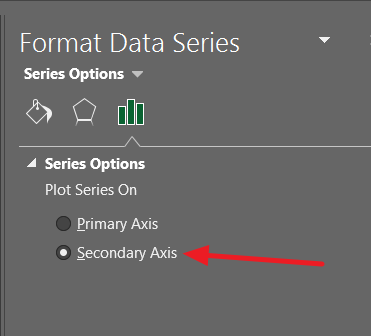
Sada će svaka linija imati svoju legendu podataka sa leve i desne strane.
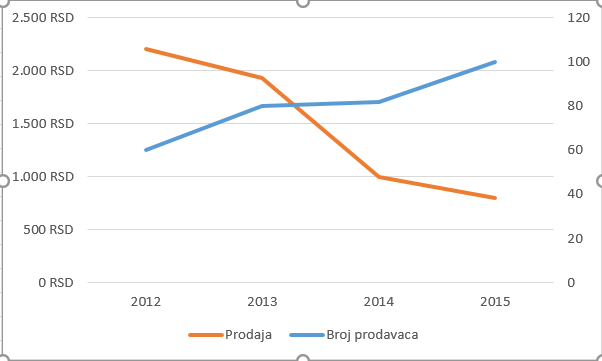
Druga stvar koju možemo da uradimo je da napravimo kombinovani grafikon. Na primer, da jedna serija podataka bude linijski grafikon, a druga stubići.
To radimo tako što kliknemo desnim tasterom miša na jednu seriju podataka pa izaberemo Change Series Data Type (Promeni tip grafikona grupa).
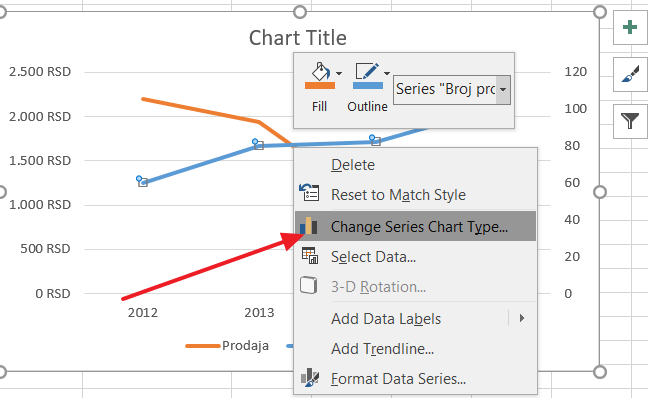
I onda u ponuđenim opcijama odaberemo šta nam odgovara.
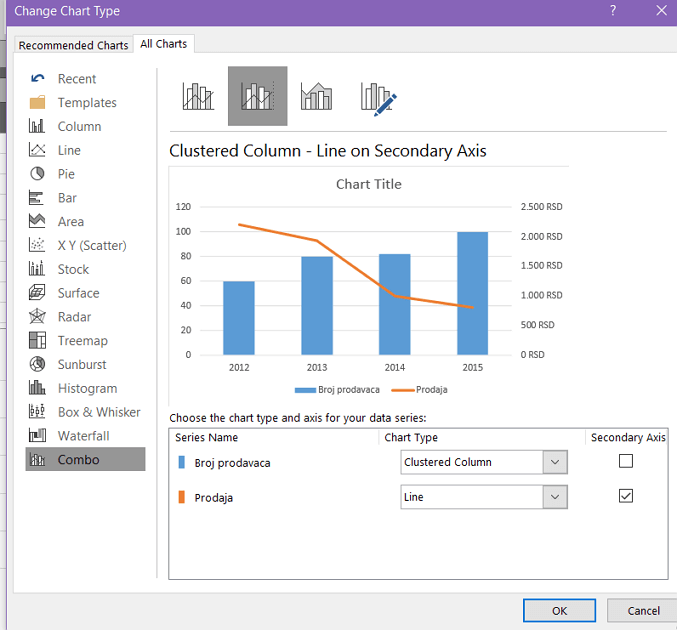
Pogledajte gif animaciju koja ilustruje prethodno uputstvo.